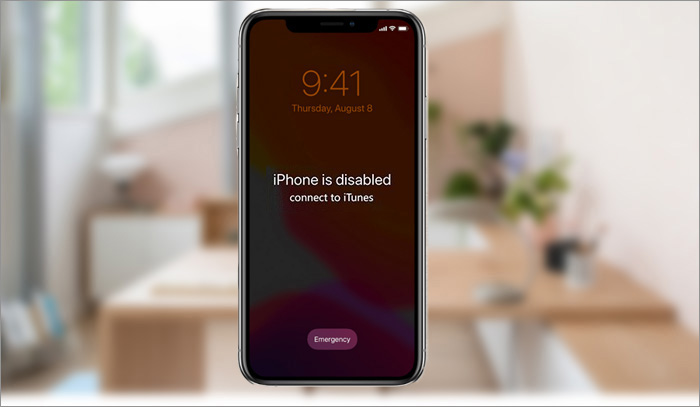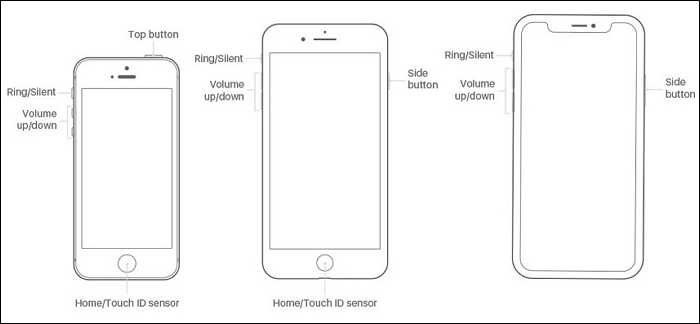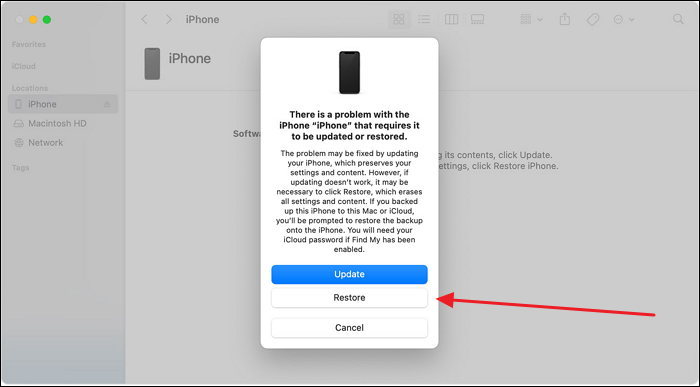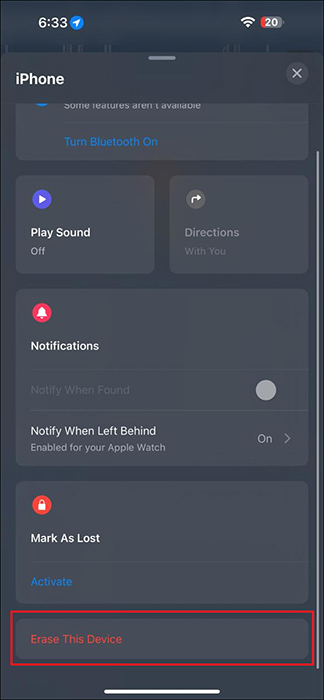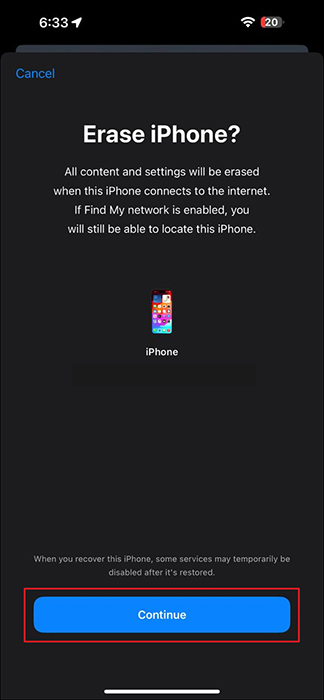Quando gli utenti iPhone dimenticano il codice di accesso e inseriscono più volte quello sbagliato, sullo schermo viene visualizzato il messaggio iPhone disabilitato. Per questo motivo, molte persone si preoccupano se il loro iPhone rimane disabilitato per anni o addirittura permanentemente disabilitato, come potranno sbloccare l'iPhone disabilitato e accedere ai propri dati essenziali?
Bene, se mai ti capitasse di vivere una situazione del genere, stai tranquillo perché, con i metodi affidabili di cui parleremo in questo articolo, potrai sbloccare facilmente il tuo iPhone. Per esplorare questi metodi, continua a leggere fino alla fine e scopri " iPhone è disabilitato, connettiti a iTunes: come sbloccarlo con il computer".
Perché il mio iPhone dice "iPhone è disabilitato, connettiti a iTunes"
![iPhone è disabilitato, connettiti a iTunes]()
È stato osservato che la schermata dell'iPhone che dice " iPhone è disabilitato, connettiti a iTunes" appare solo quando utilizzi più volte la password sbagliata per sbloccare lo schermo. Questo perché quando inserisci troppe volte il codice sbagliato, gli algoritmi di sicurezza di Apple rilevano questo comportamento come un atto dannoso. Pertanto, per garantire la sicurezza dell'iPhone, lo disabilita.
Per sbloccare il tuo iPhone disabilitato, lo schermo ti chiede di connettere il dispositivo con iTunes. Tuttavia, oltre a questo metodo, è possibile seguire molti altri metodi veloci e utili per sbloccare il tuo iPhone disabilitato. La tabella che abbiamo citato di seguito ti darà un'idea dell'efficacia e dei tempi dei diversi metodi che possono essere utilizzati per riparare un iPhone disabilitato.
| Metodi |
Efficacia |
Tempistica |
| 1️⃣ EaseUS MobiUnlock |
Alto: sblocca il passcode dello schermo dell'iPhone e risolvi i problemi della schermata di blocco di iOS |
5-10 minuti |
| 2️⃣ Finder/iTunes |
Moderato: ripristina e sblocca iPhone utilizzando la modalità di ripristino |
5-15 minuti |
| 3️⃣iCloud |
Moderato: cancella e ripristina un iPhone disabilitato utilizzando Trova il mio |
5-15 minuti |
Suggerimento 1. Come risolvere il problema "iPhone disabilitato" tramite EaseUS MobiUnlock
Prima di seguire qualsiasi metodo per riparare il tuo iPhone disabilitato, è essenziale assicurarsi che il metodo utilizzato sia affidabile e non danneggi il tuo dispositivo. Per evitare tutti questi problemi, ti consigliamo EaseUS MobiUnlock . Questo perché questo strumento è appositamente progettato per aiutare gli utenti iPhone a sbloccare un iPhone disabilitato senza iTunes in pochi semplici passaggi.
Gli utenti come te possono facilmente bypassare il passcode dello schermo del loro iPhone con un solo clic senza preoccuparsi di errori tecnici. Inoltre, possono risolvere vari problemi di iOS, tra cui il blocco di sicurezza dell'iPhone, l'iPhone non disponibile e molto altro. Grazie alla sua affidabilità e alle funzionalità facili da usare, molte persone utilizzano questo strumento per sbloccare i propri iPhone con schermi rotti e comandi disabilitati.
Istruzioni passo passo per utilizzare EaseUS MobiUnlock per riparare iPhone disabilitato
Inoltre, diamo un'occhiata ai passaggi dettagliati e comprendiamo come possiamo utilizzare EaseUS MobiUnlock per risolvere il problema " il mio iPhone è disabilitato e non si connette a iTunes " in pochissimo tempo:
![sblocca iPhone con EaseUS MobiUnlock]()
Ulteriori letture:
Suggerimento 2. Come sbloccare un iPhone disabilitato con Finder/iTunes
Il secondo metodo che gli utenti iPhone possono seguire per sbloccare gli iPhone disabilitati è con l'aiuto di Finder/iTunes. Forse ti starai chiedendo se Finder/iTunes ti permette anche di sbloccare il tuo iPhone. Ebbene, la risposta a questo pensiero è sì. Segui i passaggi semplificati per sbloccare iPhone disabilitato con iTunes :
Passaggio 1: avvia il processo avviando Finder/iTunes sul tuo PC Windows o Mac e collegando il tuo iPhone disabilitato utilizzando un cavo Lightning o USB-C. Successivamente, assicurati che il tuo dispositivo iOS disabilitato sia in modalità di ripristino seguendo una di queste guide in base al modello del tuo iPhone:
- Per iPhone 6 e versioni precedenti: tieni premuti contemporaneamente sul tuo iPhone i pulsanti "Home" e "Accensione". Continua a tenerli premuti finché la modalità di ripristino non diventa visibile sullo schermo dell'iPhone disabilitato, dopodiché puoi rilasciare i pulsanti.
- Per iPhone 7 e 7 Plus: inizia il processo tenendo premuti contemporaneamente i pulsanti "Volume giù" e "Accensione" del tuo iPhone. Successivamente, assicurati di tenere premuti entrambi i pulsanti finché sullo schermo non viene visualizzata la modalità di ripristino.
- Per iPhone 8 e versioni successive: avvia il processo premendo e rilasciando rapidamente il pulsante "Volume su" sul tuo iPhone disabilitato. Esegui la stessa istruzione con il pulsante "Volume giù" del tuo iPhone disabilitato. Successivamente, tieni premuto immediatamente il pulsante "Accensione" finché non viene visualizzata la schermata della modalità di ripristino.
![abilitare la modalità di ripristino dell'iPhone]()
Passaggio 2: Dopo aver abilitato la modalità di ripristino, iTunes/Finder rileva il tuo dispositivo e verrà visualizzato un messaggio che ti chiederà di scegliere l'opzione "Ripristina" o "Aggiorna". Scegli "Ripristina" per iniziare a sbloccare il tuo iPhone disabilitato, ma tieni presente che questo metodo cancellerà tutti i dati del tuo iPhone.
![premere il pulsante di ripristino]()
Suggerimento 3. Come sbloccare un iPhone disabilitato utilizzando iCloud
Al momento del bisogno, se il tuo iPhone viene disabilitato, può essere un'esperienza molto frustrante se hai dimenticato il passcode. In tali situazioni, puoi sbloccare in modo efficiente il tuo iPhone disabilitato con l'aiuto di iCloud.
Tuttavia, affinché questo metodo funzioni, assicurati che il tuo iPhone disabilitato sia connesso al Wi-Fi e che la funzione Trova il mio iPhone sia abilitata. Se soddisfi entrambi i requisiti, utilizza i seguenti passaggi per sbloccare il tuo iPhone disabilitato:
Passaggio 1: accedi al sito Web iCloud utilizzando il browser preferito sul tuo PC/Mac e accedi utilizzando l'ID Apple e la password. Successivamente, scorri verso il basso e, tra le funzionalità iCloud disponibili, fai clic su "Trova il mio". Scegli il tuo iPhone disabilitato dall'elenco dei dispositivi Apple disponibili in alto a sinistra.
![tocca trova il mio strumento]()
Passaggio 2: Successivamente, nelle informazioni sul dispositivo, seleziona "Cancella questo dispositivo" dalle opzioni fornite. Successivamente, nel popup di conferma, fai clic su "Avanti" e ripristina il tuo iPhone alla versione di fabbrica fornendo la password del tuo ID Apple.
![premi l'opzione cancella questo dispositivo]()
Bonus: come sbloccare un iPhone disabilitato senza iTunes o computer
I metodi sopra menzionati richiedono un computer per aiutarti a sbloccare il tuo iPhone disabilitato. Per le situazioni in cui non disponi di un computer, questi metodi non ti aiuteranno a sbloccare il tuo dispositivo iOS. Per questo motivo, utilizzare l'app Dov'è per sbloccare il tuo iPhone disabilitato è un'opzione migliore. Di seguito sono riportate le semplici istruzioni per imparare a sbloccare un iPhone disabilitato senza computer :
Passaggio 1: avvia il processo accedendo all'app "Trova il mio" sul tuo dispositivo iOS attendibile. Successivamente, accedi alla scheda "Dispositivi" e seleziona l'iPhone disabilitato per sbloccarlo utilizzando l'opzione "Cancella questo dispositivo".
![scegli l'opzione cancella questo dispositivo]()
Passaggio 2: Successivamente, premi "Continua" dalla schermata "Cancellare iPhone?" schermata per confermare il processo e ti verrà chiesto di fornire il tuo numero di telefono nel caso in cui avessi perso il tuo iPhone. Tocca "Cancella" nell'angolo in alto a destra e potrai utilizzare il tuo iPhone disabilitato.
![toccare il pulsante Continua]()
La linea di fondo
Per concludere, speriamo che, utilizzando i metodi menzionati, tu abbia imparato come sbloccare un iPhone disabilitato con il computer. Inoltre, se riscontri problemi con o senza un metodo informatico nello sblocco del tuo dispositivo iOS, in tali situazioni si consiglia di utilizzare EaseUS MobiUnlock. Questo strumento può sbloccare facilmente il tuo iPhone disabilitato in pochi istanti e non richiede alcuna conoscenza tecnica.
Domande frequenti su come risolvere l'iPhone disabilitato Connettiti a iTunes
Se vuoi conoscere alcune delle domande più frequenti delle persone su come sbloccare un iPhone disabilitato con un computer, consulta le seguenti domande frequenti:
1. Posso usare Siri per sbloccare il mio iPhone disabilitato?
Tecnicamente, Siri è disponibile per sbloccare iPhone solo quando il sistema del tuo dispositivo è in esecuzione tra iOS 8 ~ iOS 10 e consente agli utenti di sbloccare iPhone disabilitato senza perdere dati .
2. Quanti tentativi prima che l'iPhone venga disabilitato per sempre?
In genere, un iPhone viene disabilitato dopo aver inserito il codice errato cinque volte di seguito per un breve periodo. Questo breve periodo inizia con un minuto e se inserisci continuamente un passcode errato, dopo il decimo tentativo sbagliato, verrà disabilitato. Quindi viene visualizzato il messaggio "iPhone è disabilitato, connettiti a iTunes".
3. È possibile sbloccare l'iPhone senza la modalità di ripristino?
Sì, puoi sbloccare il tuo iPhone senza utilizzare la modalità di ripristino. Ma per fare ciò dovrai seguire il metodo iCloud per sbloccare il tuo telefono, per cui è importante che "Trova il mio" e il Wi-Fi siano abilitati sul tuo iPhone disabilitato.